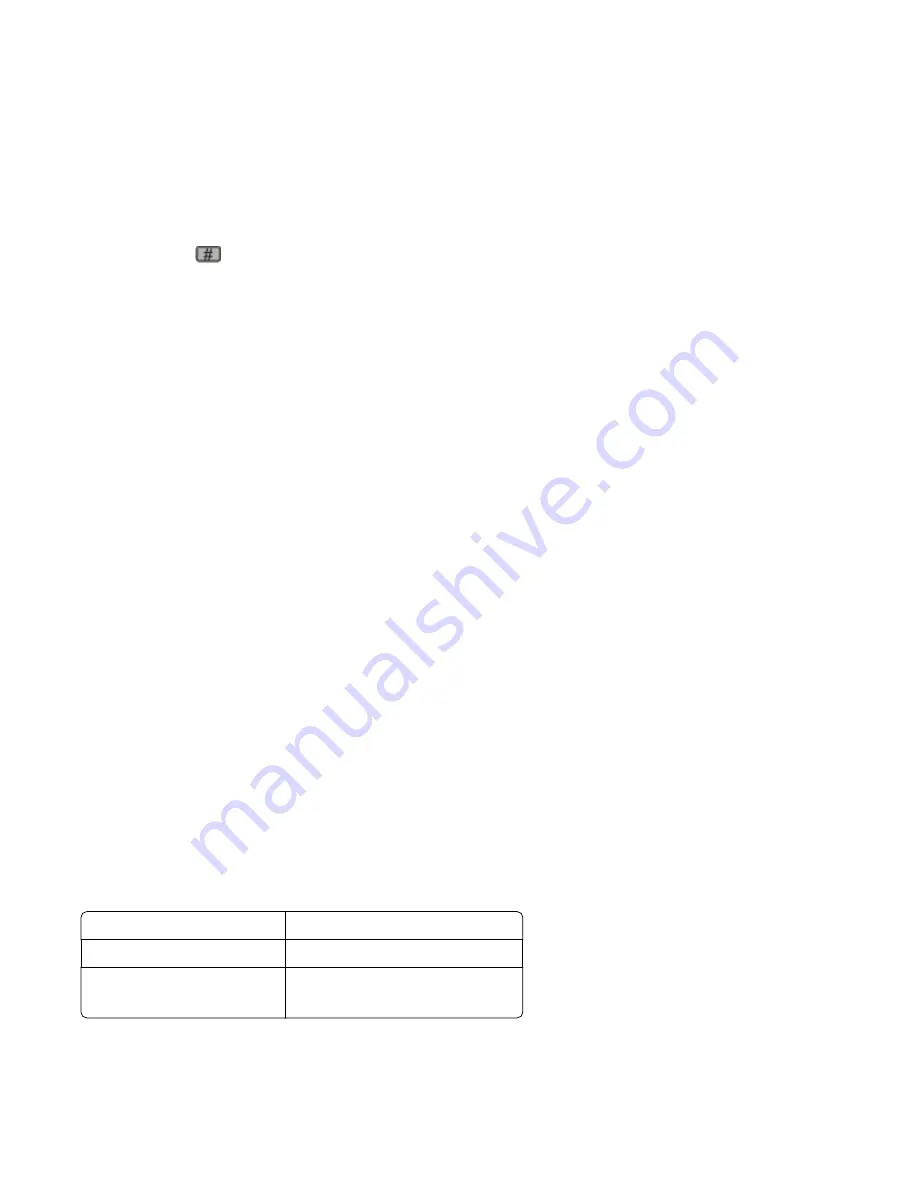
Um número de atalho foi atribuído automaticamente quando você clicou em Enviar. Você poderá usar esse
número de atalho quando estiver pronto para digitalizar seus documentos.
a
Carregue um documento original com a face voltada para cima e a borda curta entrando primeiro no ADF ou
com a face voltada para baixo no vidro do scanner.
Nota:
Não carregue cartões-postais, fotos, itens pequenos, transparências, papel fotográfico ou mídia fina
(como recortes de revistas) no ADF. Coloque esses itens no vidro do scanner.
b
Se você estiver carregando um documento no ADF, ajuste as guias de papel.
c
Pressione
seguido do número de atalho no teclado numérico ou toque em
Trabalhos Retidos
na tela
início e, em seguida, toque em
Perfis
.
d
Após a inserção do número de atalho, o scanner digitaliza e envia o documento para o diretório ou programa
especificado por você. Se você tiver tocado em
Perfis
na tela Início, localize seu atalho na lista.
9
Volte ao computador para exibir o arquivo.
O arquivo de saída é salvo no local especificado ou é iniciado no programa que você indicou.
Digitalização para a unidade flash
1
Carregue um documento original com a face voltada para cima e a borda curta entrando primeiro no ADF ou
com a face voltada para baixo no vidro do scanner.
Nota:
Não carregue cartões-postais, fotos, itens pequenos, transparências, papel fotográfico ou mídia fina (como
recortes de revistas) no ADF. Coloque esses itens no vidro do scanner.
2
Se você estiver carregando um documento no ADF, ajuste as guias de papel.
3
Insira a unidade flash na porta USB pode na parte frontal da impressora.
A tela Trabalhos Retidos é exibida.
4
Toque em
Digitalizar para unidade USB
.
5
Selecione as configurações de digitalização.
6
Toque em
Digitalizar
.
Opções do perfil de digitalização
Configuração rápida
Essa opção permite que você selecione formatos predefinidos ou personalize as configurações do trabalho de
digitalização. Você pode selecionar uma destas configurações:
Personalizado
Fotografia - JPEG colorido
Texto - PDF em preto-e-branco Fotografia - TIFF colorido
Texto - TIFF em preto-e-branco Texto/Foto - PDF em preto-e-branco
Texto/Foto - PDF colorido
Para personalizar as configurações do trabalho de digitalização, no menu Configuração rápida, selecione
Personalizado
. Em seguida, altere as configurações de digitalização necessárias.
Digitalização para um computador ou uma unidade flash
129
















































